Bädda in en vattenstämpel vid utskrift (säker vattenstämpel)
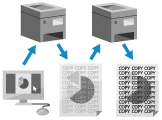
Du kan bädda in osynlig bakgrundstext (Secure Watermark) som ”TOP SECRET” eller ”CONFIDENTIAL” vid utskrift.
När ett dokument med en inbäddad vattenstämpel kopieras är vattenstämpeln synlig över hela papperets yta för att varna användaren mot obehörig kopiering och informationsläckage.
När ett dokument med en inbäddad vattenstämpel kopieras är vattenstämpeln synlig över hela papperets yta för att varna användaren mot obehörig kopiering och informationsläckage.
* Du kan också ställa in maskinen på att tvångsinbädda vattenstämplar vid utskrift. Bädda in dold text (Tvingad säker vattenstämpel)
Förberedelser som krävs
Aktivera säkerhetsutskriftsfunktionen på skrivardrivrutinen. Steg 4: Aktivera säkerhetsutskriftsfunktionen på skrivardrivrutinen
När du använder Windows
1
Visa [Utskriftsinställningar] skärmen för skrivardrivenheten. Skriva ut
2
Klicka på [Avancerade inställningar] på fliken [Efterbehandling].
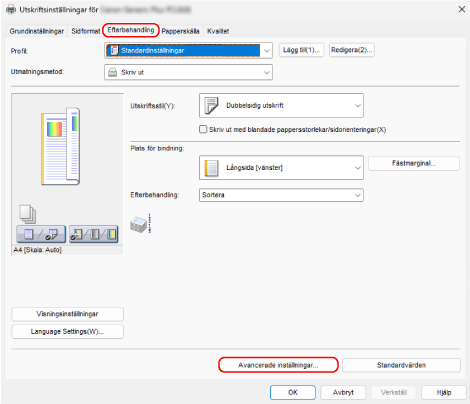
Skärmen [Avancerade inställningar] visas.
3
Klicka på [Enhetens funktion för säker utskrift], välj [På] och klicka på [OK].
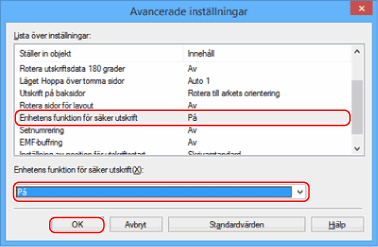
Skärmen [Utskriftsinställningar] visas på nytt.
4
Konfigurera de andra utskriftsinställningarna efter behov.
Du kan justera bildkvaliteten och konfigurera dubbelsidig utskrift och andra inställningar för att passa ditt dokument och syfte. För detaljer, klicka på [Hjälp] på skärmen [Utskriftsinställningar] för att visa hjälp.
5
Klicka på [OK] och klicka på [Skriv ut] eller [OK].
Utskrift med en inbäddad vattenstämpel startar.
Du kan avbryta utskriften på utskriftsskärmen eller från skrivarikonen i meddelandefältet i Windows. Avbryt utskrift från en dator
Använd [ Statusmonitor] på kontrollpanelen för att se utskriftsjobbets status och logg. Visa status för utskriftsjobb och logg
Statusmonitor] på kontrollpanelen för att se utskriftsjobbets status och logg. Visa status för utskriftsjobb och logg
 Statusmonitor] på kontrollpanelen för att se utskriftsjobbets status och logg. Visa status för utskriftsjobb och logg
Statusmonitor] på kontrollpanelen för att se utskriftsjobbets status och logg. Visa status för utskriftsjobb och loggOBS!
När maskinen är konfigurerad att inte skriva ut data som skickas från en dator direkt, måste du använda maskinen för att utföra utskrift. Skriva ut dokument i tvångsläge
När du använder en macOS
1
Visa utskriftsdialogrutan och välj skrivardrivrutinen för maskinen. Skriva ut
2
Klicka på [Printer Options]  [Finishing].
[Finishing].
 [Finishing].
[Finishing].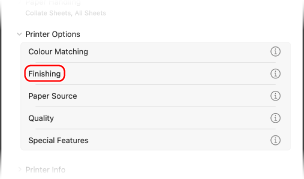
3
Klicka på [Finishing Details].
4
Markera kryssrutan [Use Secure Printing Function of Device] och klicka på [OK].
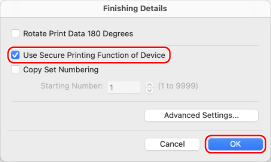
5
Klicka på [OK].
Dialogrutan för utskrift visas igen.
6
Konfigurera de andra utskriftsinställningarna efter behov.
Du kan justera bildkvaliteten och konfigurera dubbelsidig utskrift och andra inställningar för att passa ditt dokument och syfte. För mer information, klicka på [ ] i utskriftsdialogrutan för att visa hjälp.
] i utskriftsdialogrutan för att visa hjälp.
7
Klicka på [Print].
Utskrift med en inbäddad vattenstämpel startar.
Du kan avbryta utskriften från skrivarikonen i Dock. Avbryt utskrift från en dator
Använd [ Statusmonitor] på kontrollpanelen för att se utskriftsjobbets status och logg. Visa status för utskriftsjobb och logg
Statusmonitor] på kontrollpanelen för att se utskriftsjobbets status och logg. Visa status för utskriftsjobb och logg
 Statusmonitor] på kontrollpanelen för att se utskriftsjobbets status och logg. Visa status för utskriftsjobb och logg
Statusmonitor] på kontrollpanelen för att se utskriftsjobbets status och logg. Visa status för utskriftsjobb och loggOBS!
När maskinen är konfigurerad att inte skriva ut data som skickas från en dator direkt, måste du använda maskinen för att utföra utskrift. Skriva ut dokument i tvångsläge